Sau đây mình sẽ giới thiệu cho các bạn về bảng lưu viết trong hệ thống vazo sale.
A. Trước mắt chúng ta là 1 bảng lưu viết:
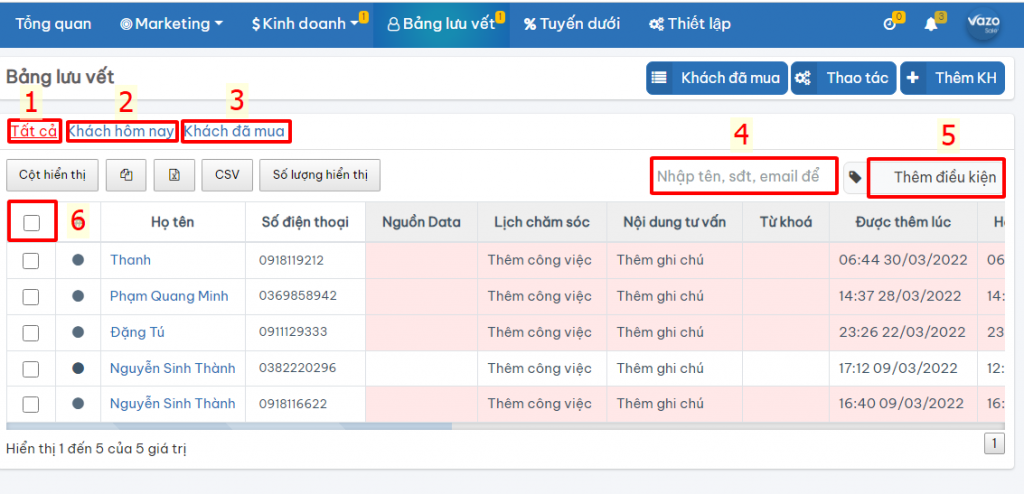
2. Khách hôm nay: Thống kê lượng khách hàng truy cập vào hệ thống theo ngày hiện tại.
3. Khách đã mua: Thống kê danh sách khách hàng đã mua sản phẩm.
4. Nhập: Tìm theo số điện thoại, gmail của khách hàng.
5. Thêm điều kiện: Thêm trường thông tin khách hàng.
6. Tích chọn: Kéo thanh chuột xóa/chỉnh sửa thông tin khách hàng.
B. Chọn Khách đã mua:
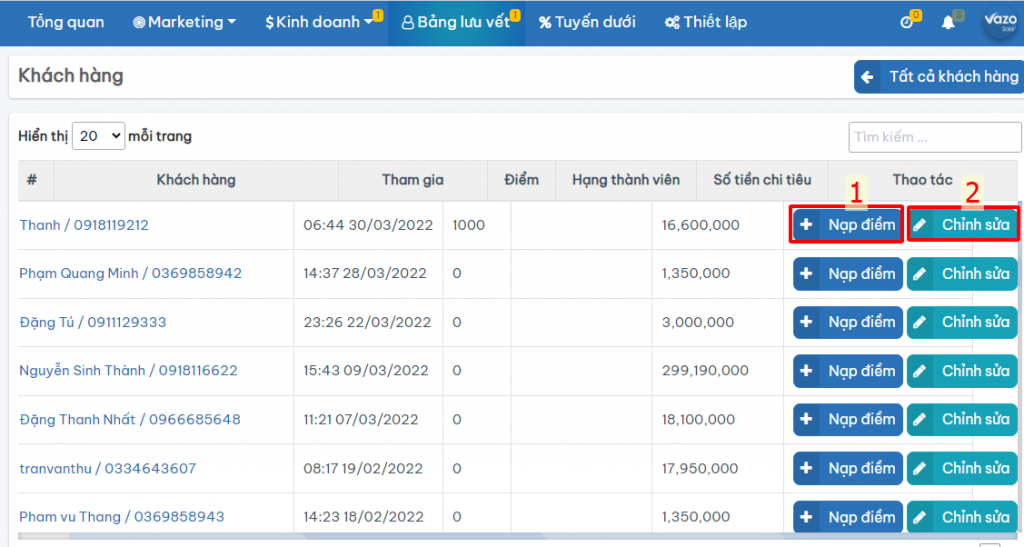
2. Chỉnh Sửa: Chỉnh sửa thông tin khách hàng tên, số điện thoại, gmail.
C. Chọn thao tác:
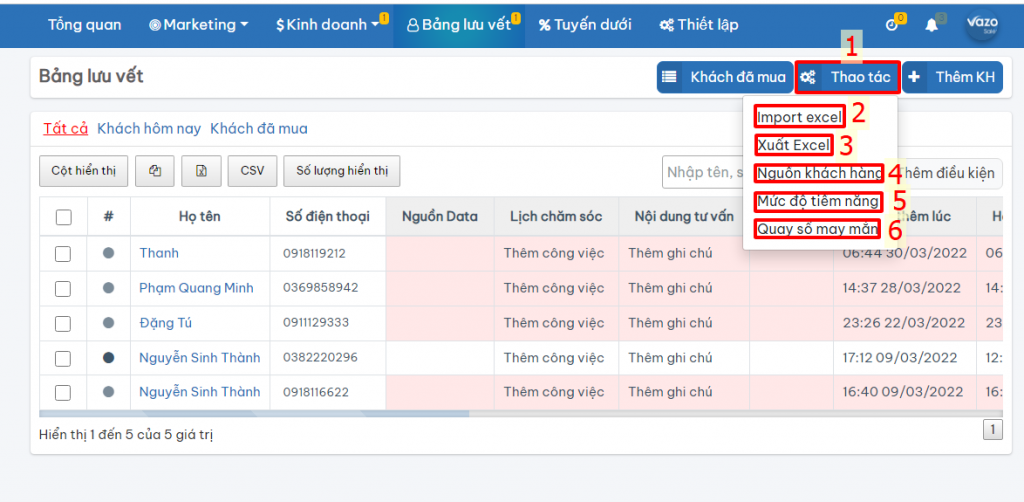
2. Import excel: Cho phép nhập data khách hàng có sẵn từ các hệ thống khác vào hệ thống vazo sale.
3. Xuất Excel: Cho phép xuất dữ liệu data khách hàng có sẵn trong hệ thống vazo sale.
4. Nguồn khách hàng: Từ các mạng xã hội gmail, zalo, facebook, sms…
5. Mức độ tiền năng: Mức độ rác, nóng, lạnh, ấm.
6. Quay số may mắn: Chiến dịch tri ân khách hàng.
D. Chọn thêm khách hàng.
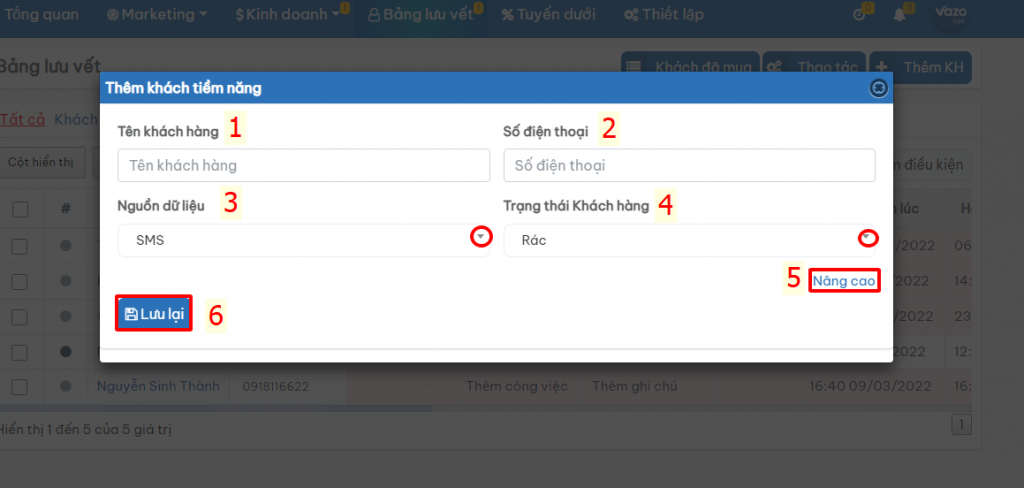
Vậy là mình đã hướng dẫn các bạn xong phần thêm và quản lý khách hàng. Hẹn bạn bài hướng dẫn tiếp theo.